Cách xem và khôi phục ứng dụng đã xóa trên Android
Chỉ cần một vài thao tác đơn giản để khôi phục các ứng dụng đã xóa trên các thiết bị điện thoại Android.
- 13-05-20245 hình thức lừa đảo phổ biến trên mạng cần cảnh giác
- 12-05-2024Công an TP.HCM cảnh báo chiêu trò lừa đảo mới xuất hiện, người dân cần cảnh giác!
- 12-05-2024Ôm mộng làm KOL kiếm tiền tỉ
Ứng dụng là một trong những thứ không thể thiếu trên tất cả các dòng điện thoại thông minh nói chung và trên điện thoại Android nói riêng. Nhưng trong quá trình sử dụng, có lúc bạn sẽ cần nó và có lúc không cần. Ngoài ra, trong một số trường hợp, mỗi khi người dùng chuyển sang một thiết bị mới thì việc đau đầu nhất chính là nhớ lại những ứng dụng đã cài đặt trên thiết bị cũ. Việc này không chỉ tốn thời gian mà còn rất phiền phức. Vậy nếu muốn tìm một ứng dụng đã xóa để bạn tải lại thì phải làm sao?
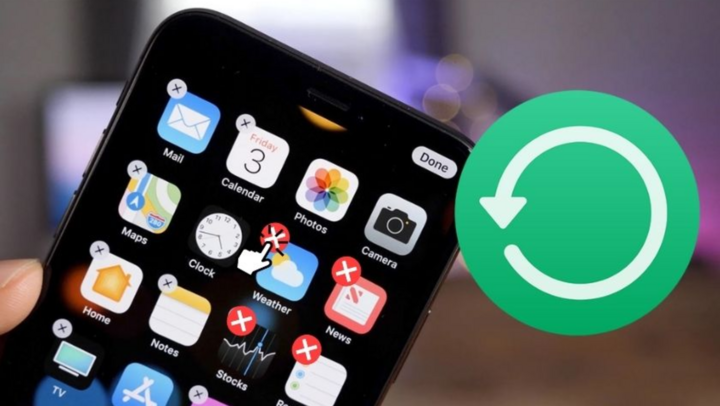
Dựa vào Lịch sử trên CH Play để thực hiện khôi phục ứng dụng cũng như khôi phục lại tựa game đã xóa. Danh sách các ứng dụng/tựa game đã cài đặt sẽ hiển thị trên màn hình khi bạn truy cập và thao tác theo các bước được hướng dẫn. Cách khôi phục này an toàn tuyệt đối với thiết bị của người dùng. Vì vậy, bạn có thể hoàn toàn yên tâm khi áp dụng cách khôi phục ứng dụng dưới đây:
Cách xem và khôi phục ứng dụng đã xóa trên Android
Bước 1: Mở Google Play Store trên điện thoại hoặc máy tính bảng Android của bạn. Bạn sẽ nhìn thấy ứng dụng này trên màn hình chính hoặc ở danh sách menu ứng dụng trên máy. Nhấn chọn vào hình tài khoản của bạn ở góc màn hình, trên thanh tìm kiếm.
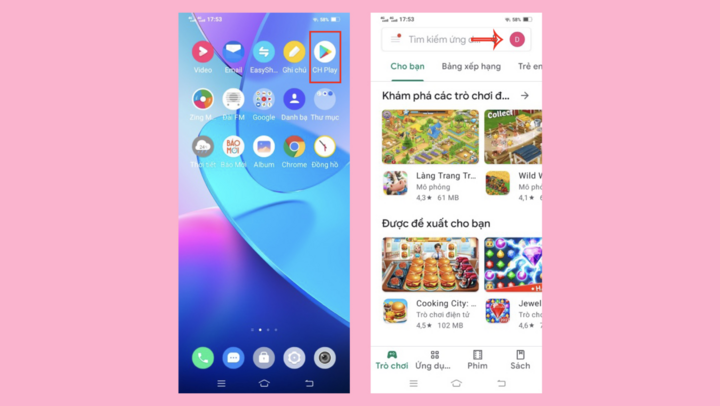
Bước 2: Chọn mục Quản lý ứng dụng và thiết bị > trang Quản lý
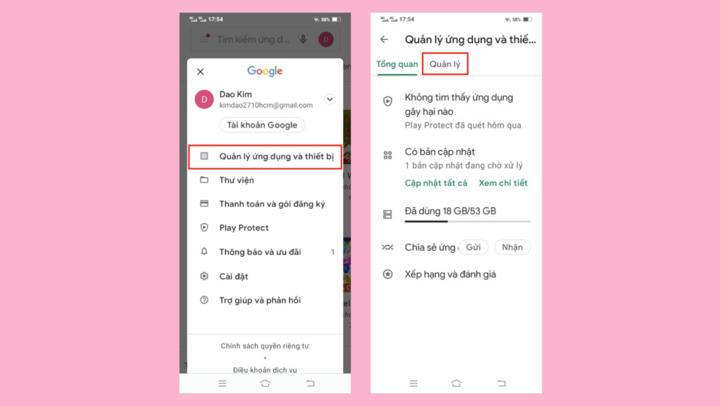
Bước 3: Bạn cần đổi sang trang Chưa cài đặt để xem các ứng dụng chưa được cài đặt trên máy trong trường hợp bạn đang dùng máy mới hoặc ứng dụng này đã bị bạn lỡ tay xoá nhầm trên máy cũ.
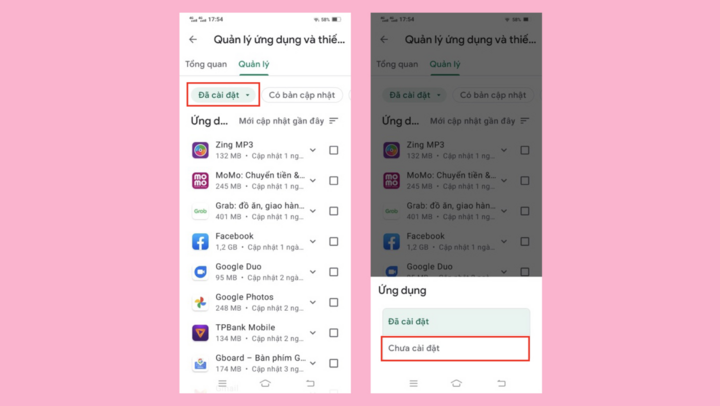
Bước 4: Tích vào ô vuông ở các ứng dụng bạn muốn tải về, sau đó nhấn biểu tượng Tải xuống để hoàn tất.
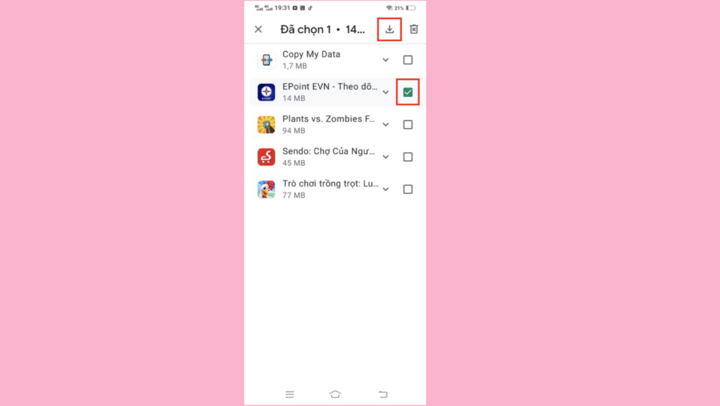
Chỉ với 4 bước thao tác cùng cách thực hiện vô cùng đơn giản, bạn đã có thể tải xuống dễ dàng và khôi phục ứng dụng đã xoá trên Android thật nhanh chóng.
VTC News
